Cách đổi tên Facebook trên điện thoại, máy tính đơn giản nhất

Cách đổi tên Facebook là thao tác đơn giản nhưng nhiều người vẫn lúng túng khi tìm vị trí cài đặt. Việc nắm rõ cách sửa tên trên Facebook sẽ giúp bạn dễ dàng cập nhật thông tin cá nhân, đồng bộ với thương hiệu cá nhân hoặc chỉnh lại tên cho đúng quy chuẩn. Dưới đây là hướng dẫn chi tiết giúp bạn thực hiện nhanh chóng chỉ trong vài bước.
Tại sao đổi tên Facebook không được?
Khi thực hiện, đôi lúc bạn sẽ gặp lỗi đổi tên trên Facebook, Sforum liệt kê một số lý do phổ biến nhất khiến việc thực hiện bị lỗi.
- Số lần tối đa được đổi tên: Facebook là gì và cho phép giới hạn số lần mỗi người dùng được thay đổi tên. Mỗi tài khoản Facebook chỉ được phép chỉnh sửa tên tối đa 5 lần. Vì vậy, người dùng cần cân nhắc và chú ý khi muốn thay đổi tên hiển thị trên nền tảng này.
- Thời gian được đổi tên mới: Sau nhiều cải tiến, mạng xã hội Facebook đã mở rộng chính sách, cho phép người dùng thay đổi tên FB 60 ngày kể từ ngày thay đổi gần nhất. Điều này giúp tăng tính tiện lợi và tiết kiệm thời gian cho người dùng. Tuy nhiên, sau khi thay đổi tên, bạn cần chờ thêm 60 ngày nữa trước khi có thể tiến hành thay đổi tiếp theo.

Tiêu chuẩn về cách đổi tên Facebook
Khi đổi tên Facebook trên máy tính hoặc điện thoại, bạn cần lưu ý tránh sử dụng các ký tự đặc biệt sau đây để không gặp lỗi trong quá trình chỉnh sửa tên.
- Chữ số, biểu tượng, dấu chấm hoặc các ký tự lặp lại.
- Viết hoa không theo quy tắc.
- Cụm từ hoặc từ thay thế tên gọi.
- Ký tự đa ngôn ngữ.
- Danh xưng như tôn giáo hoặc các nghề.
- Từ ngữ hoặc cụm từ mang tính chất phản cảm, khiêu gợi hoặc xúc phạm.

Cách đổi tên Facebook trên điện thoại đơn giản
Để đổi tên trên Facebook đơn giản, bạn có thể làm theo các hướng dẫn nhanh sau đây: Vào Menu > Cài đặt & quyền riêng tư > Cài đặt > Thông tin cá nhân > Tên > Nhập tên mới > Chọn Xem lại thay đổi > Nhập mật khẩu và Lưu để hoàn tất (áp dụng giống nhau trên điện thoại và máy tính). Xem hướng dẫn chi tiết ngay nhé!
Cách đổi tên Facebook trên điện thoại iPhone
Để đổi tên Facebook trên iPhone, hãy làm theo trình tự các bước hướng dẫn sau đây nhé.
- Bước 1: Mở ứng dụng Facebook > Nhấp vào biểu tượng 3 gạch ở cuối màn hình > Chọn vào “cài đặt & quyền riêng tư”.

- Bước 2: Trong phần Cài đặt, tìm và chọn "Thông tin cá nhân và tài khoản".

- Bước 3: Tiếp theo chọn mục “tên” > Sau đó thiết lập Họ, Tên và Tên đệm (nếu có). Tiếp tục nhấn vào “Xem lại thay đổi” để xem trước tên mới.

- Bước 4: Cuối cùng, bạn cần xác nhận tên mới đã đúng hay chưa, hãy nhấp vào “Lưu thay đổi” để hoàn tất.
Cách đổi tên Facebook trên điện thoại Android
Để đổi tên Facebook trên thiết bị Android, bạn chỉ cần làm theo các bước hướng dẫn sau đây.
- Bước 1: Mở Facebook lên và nhấp vào biểu tượng tài khoản cá nhân ở góc phải màn hình (1) nhấp vào biểu tượng “cài đặt” (2).

- Bước 2: Tiếp tục nhấp chọn vào khu vực “Meta” chọn vào “Profiles” nhấp vào tài khoản Facebook mà bạn muốn đổi tên.

- Bước 3: Lúc này, bạn có thể chọn vào “Name” và tiến hành đổi tên Facebook mới. Sau đó, hãy nhấp vào “review change” để xem lại thay đổi và chọn Save để lưu tên mới.

Cách đổi tên Facebook trên máy tính
Việc đổi tên Facebook trên máy tính sẽ thuận tiện hơn so với điện thoại. Nhưng bạn cũng cần biết các bước để đổi tên nhanh chóng, cụ thể như sau:
- Bước 1: Sau khi đăng nhập Facebook trên máy tính bằng tài khoản của mình, bạn nhấp vào biểu tượng tài khoản cá nhân ở góc phải màn hình (1) chọn “cài đặt & quyền riêng tư” chọn tiếp vào “cài đặt”.

- Bước 2: Nhấp chuột vào mục “Thông tin cá nhân” trong vùng “Meta”.

- Bước 3: Ở mục “trang cá nhân”, chọn tài khoản Facebook của bạn và chọn vào mục “tên”.

- Bước 4: Tiến hành thiết lập một tên Facebook mới nhấp vào “xem lại thay đổi” để kiểm tra tên mới nhấp Lưu để hoàn tất.

Đổi tên cá nhân chưa đủ 60 ngày
Theo quy định của Facebook, người dùng không thể đổi tên mới cho đến khi đủ 60 ngày kể từ lần đổi tên gần nhất. Tuy nhiên, vẫn có một số mẹo giúp bạn đổi tên mà không cần chờ đến 60 ngày.
Sử dụng tên Facebook đã dùng trước đó
Lưu ý: Cách này chỉ áp dụng được nếu bạn đã đổi tên trong vòng 48 tiếng và không thể đổi một tên mới theo ý muốn.
- Bước 1: Đăng nhập vào Facebook đi đến mục “cài đặt & quyền riêng tư” “cài đặt” chọn vào mục “thông tin cá nhân”.

- Bước 2: Ở mục thông tin cá nhân nhấp vào “tên” và chọn vào “sử dụng tên trước” xác nhận mật khẩu Facebook và nhấp vào “sử dụng tên trước” để hoàn tất.

Đổi tên mới bằng cách chuyển đổi ngôn ngữ
Cách này không yêu cầu bạn phải đổi tên trong vòng 48 giờ nhưng có thể không làm được trên một số thiết bị và tài khoản.
- Bước 1: Đi đến “cài đặt” trên Facebook và nhấp vào mục “cài đặt tài khoản”.

- Bước 2: Ở mục “Ngôn ngữ và khu vực” chọn “chỉnh sửa” để thay đổi Ngôn ngữ trên Facebook.

- Bước 3: Chọn một ngôn ngữ khác Tiếng Việt, chẳng hạn “English” - tiếng Anh. Sau đó, bạn có thể tiến hành đổi tên mới như bình thường. Nếu không được, bạn nên thử đổi sang ngôn ngữ khác và lặp lại các bước đổi tên.

Cách đổi tên Facebook quá 5 lần
Nếu đổi tên quá 5 lần, Facebook sẽ tạm khóa tính năng chỉnh sửa. Lúc này, bạn vẫn có thể cách đổi tên Facebook nhiều lần trên điện thoại, máy tính bằng cách gửi yêu cầu xác minh danh tính để được hệ thống xem xét mở lại quyền đổi tên.
1. Truy cập mục cài đặt:
- Mở trang Trung tâm tài khoản, chọn tên tài khoản trong thẻ “Trang cá nhân” để hiện nội dung tùy chọn.
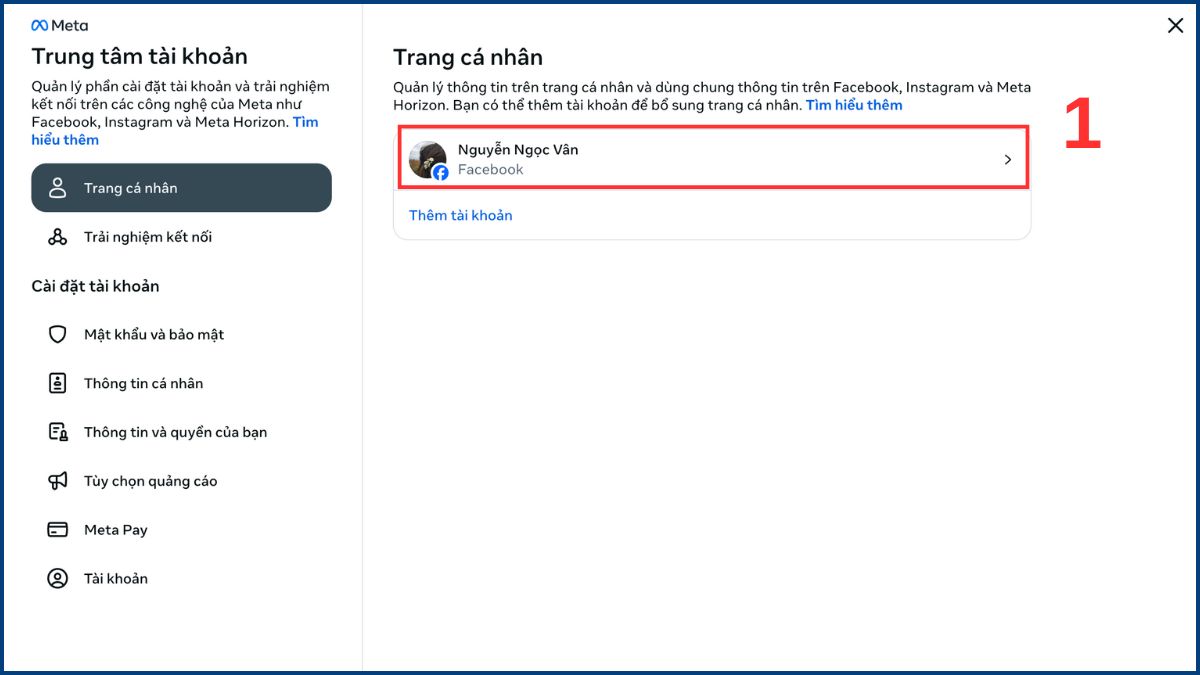
- Tiếp theo, hãy nhấn thẻ mục “Tên”.
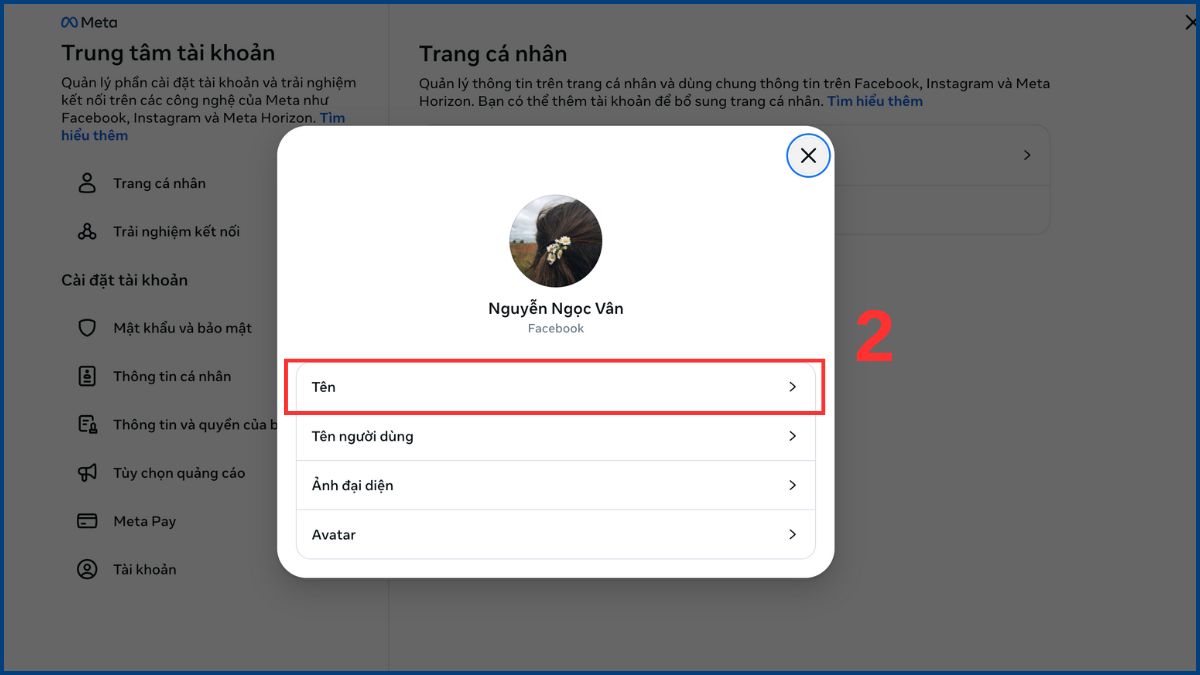
- Nhấn “Tìm hiểu thêm” để đến trung tâm trợ giúp.
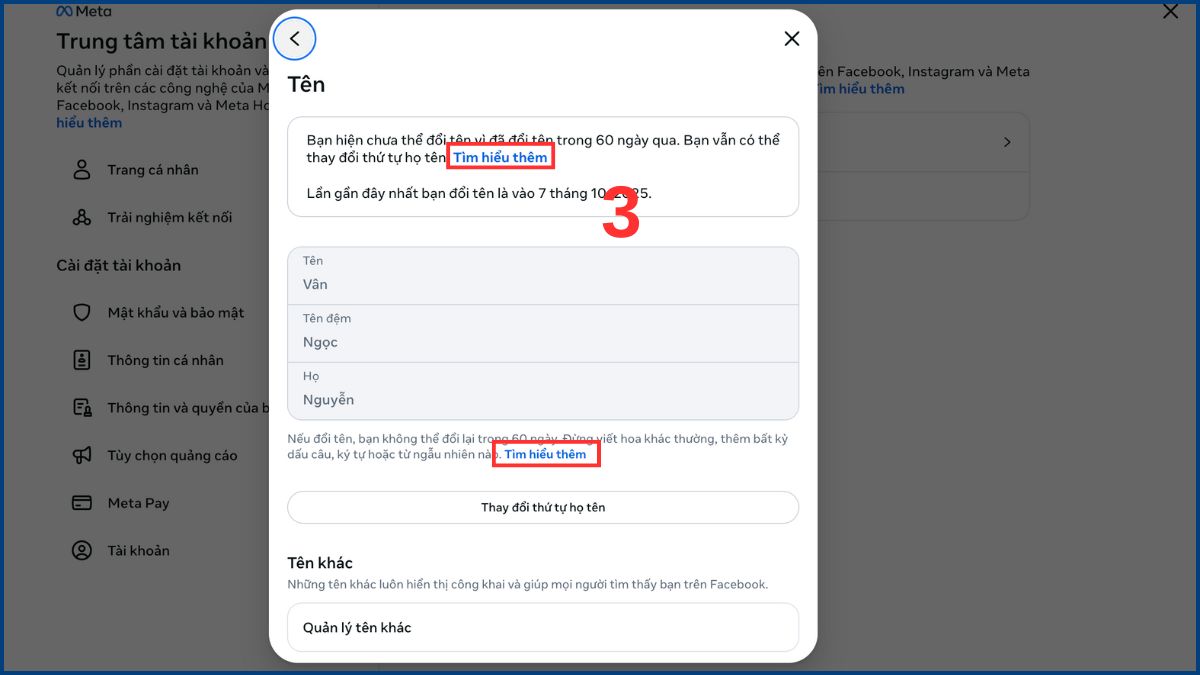
2. Điền mẫu yêu cầu đổi tên:
Kéo xuống và tìm kiếm phần “Yêu cầu đổi tên và xác nhận tên” để chọn liên kết “Điền vào mẫu này”. Giao diện yêu cầu sẽ mở ra để bạn nhập thông tin.
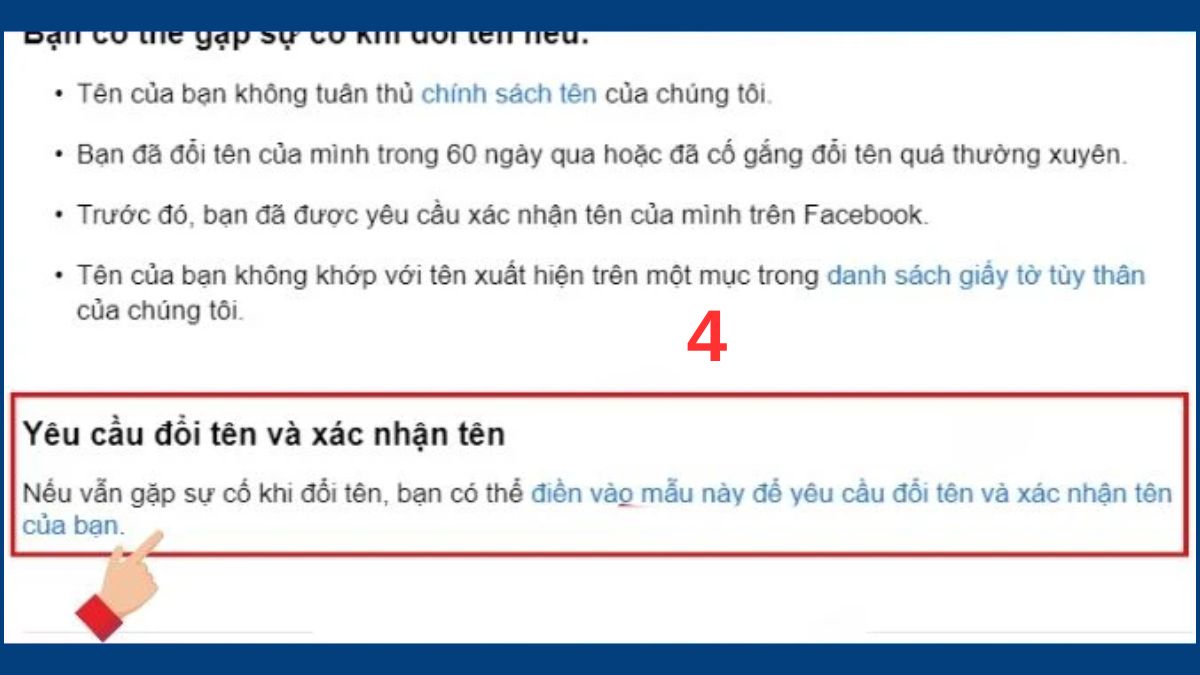
3. Nhập họ và tên theo giấy tờ tùy thân:
- Điền họ, tên (và tên đệm nếu có) trùng khớp với giấy tờ hợp pháp như CMND, CCCD hoặc hộ chiếu.
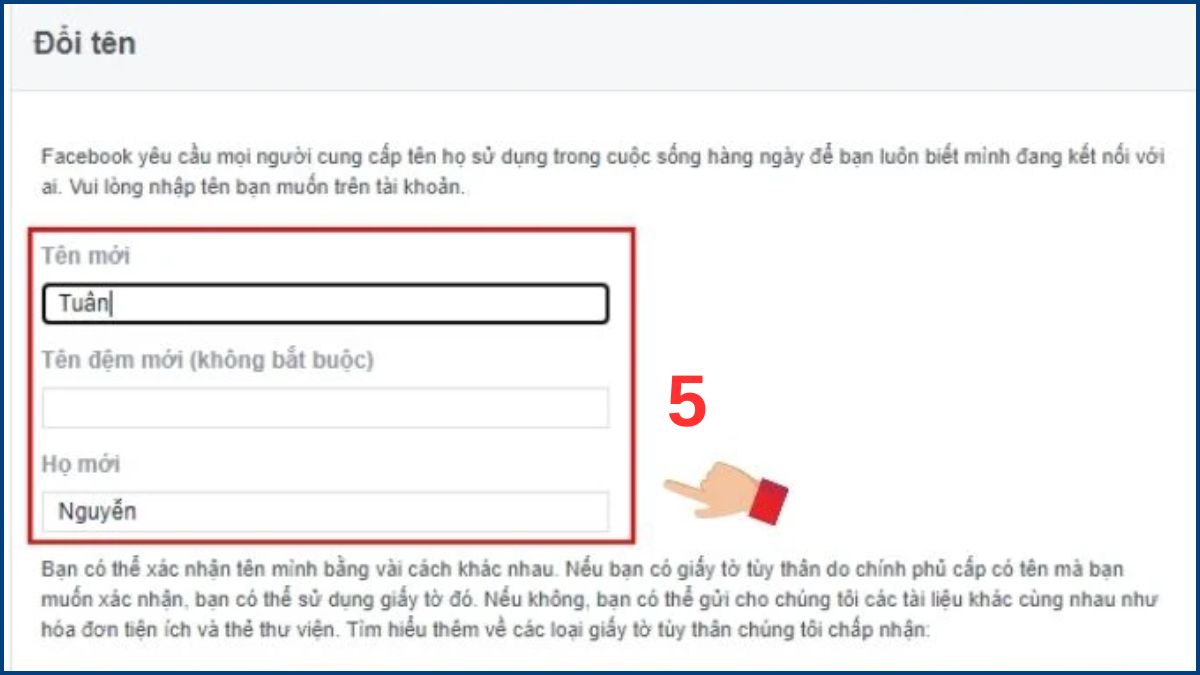
4. Gửi lý do và tải giấy tờ xác minh:
- Chọn lý do muốn thay đổi (ví dụ: tên thật khác với tên đang dùng), sau đó tải ảnh chụp giấy tờ tùy thân để xác minh danh tính.
- Kiểm tra lại thông tin, nhấn “Gửi”. Thông thường, Facebook sẽ xét duyệt và phản hồi trong vòng 24 - 48 giờ.
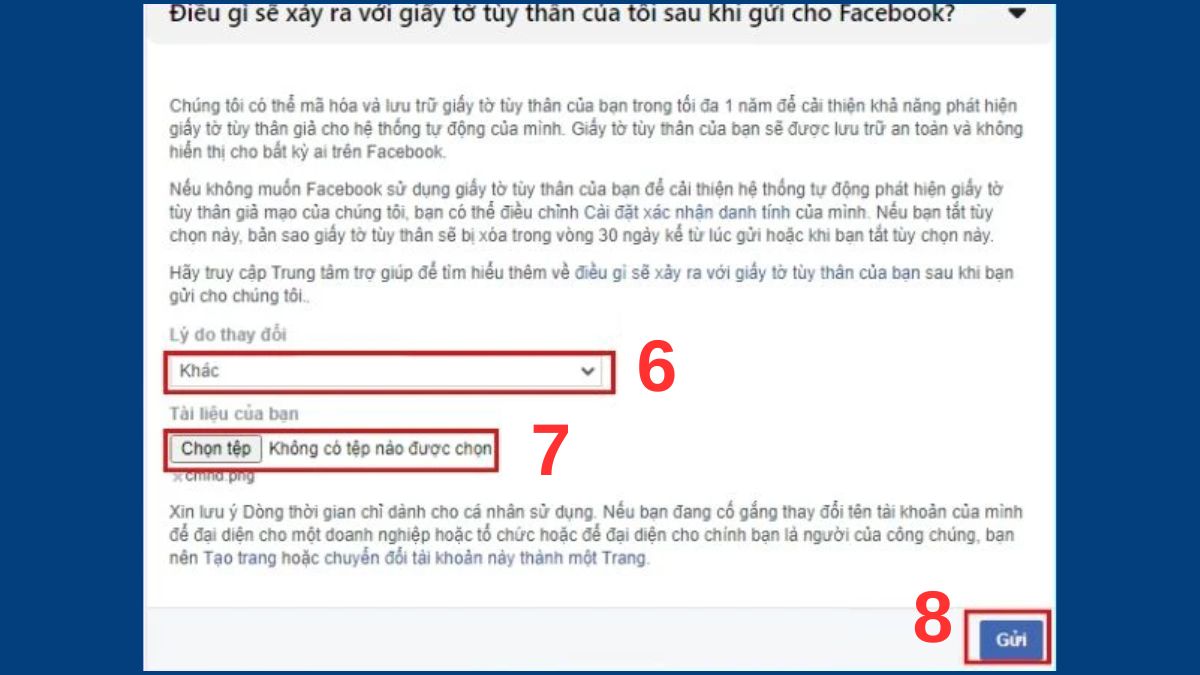
Lưu ý:
- Tên mới bắt buộc phải trùng với thông tin giấy tờ, nếu khác, hệ thống sẽ từ chối yêu cầu.
- Cách thực hiện có thể thay đổi tùy theo giao diện hoặc phiên bản phần mềm Facebook đang sử dụng.
Cách đổi tên Facebook chứa ký tự đặc biệt
Nếu bạn muốn tạo dấu ấn riêng cho tài khoản của mình, việc thêm ký tự vào tên là một lựa chọn thú vị. Dưới đây là cách đổi tên Facebook mới chứa ký hiệu đơn giản, có thể thực hiện ngay trên máy tính chỉ với vài bước.
1. Chuyển ngôn ngữ sang tiếng nước khác:
- Tại trang chủ Facebook, bạn hãy nhấn vào ảnh đại diện để xổ các tùy chọn. Tại đây, hãy chọn Cài đặt & quyền riêng tư và click vào thẻ Ngôn ngữ để thay đổi sang tiếng Tây Ban Nha.
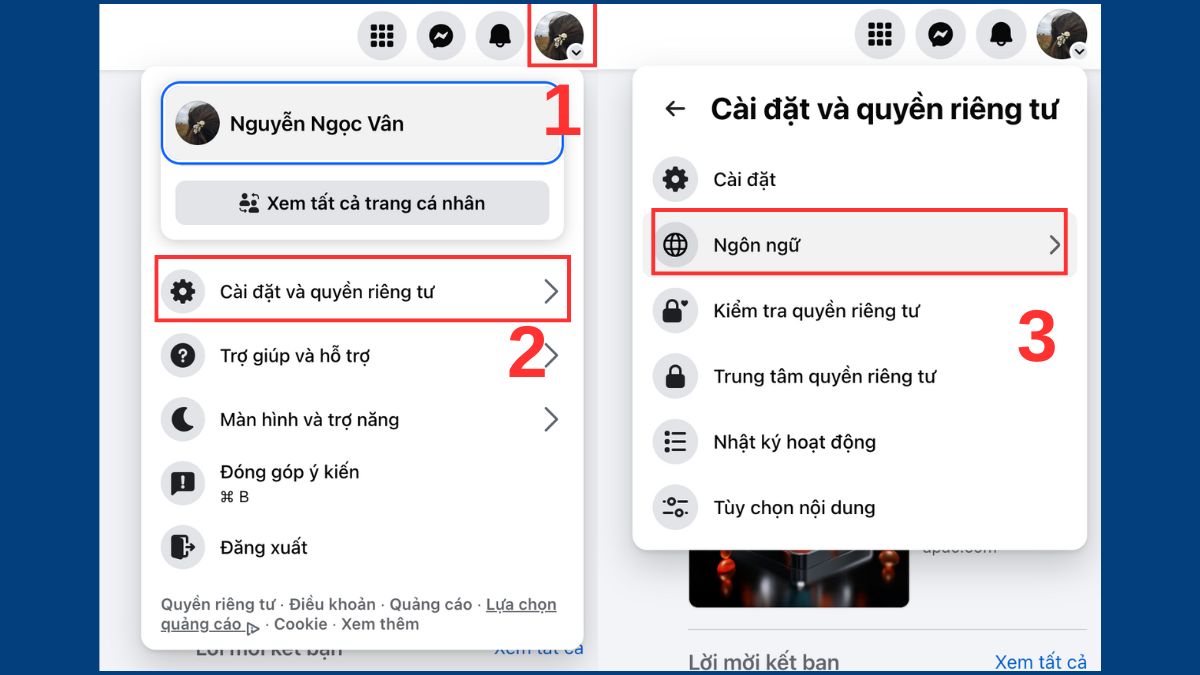
- Trong thẻ Ngôn ngữ trên Facebook, bạn hãy click chọn ngôn ngữ Español (Tây Ban Nha).
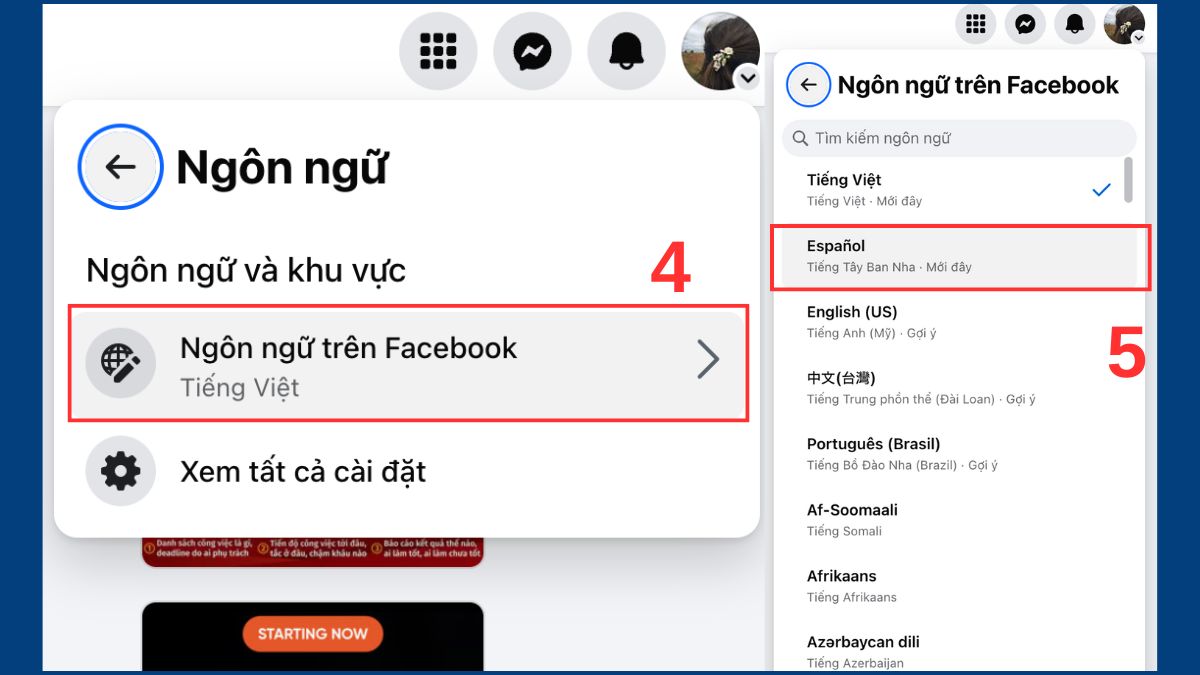
2. Truy cập phần cấu hình tài khoản (Configuración):
- Sau khi điều chỉnh ngôn ngữ sang tiếng Tây Ban Nha, bạn hãy trở lại trang chủ Facebook và nhấn ảnh đại diện.
- Tại đây, bạn hãy chọn Cài đặt & quyền riêng tư (Configuración y privacidad) và tiếp tục nhấn vào Cài đặt (Configuración).
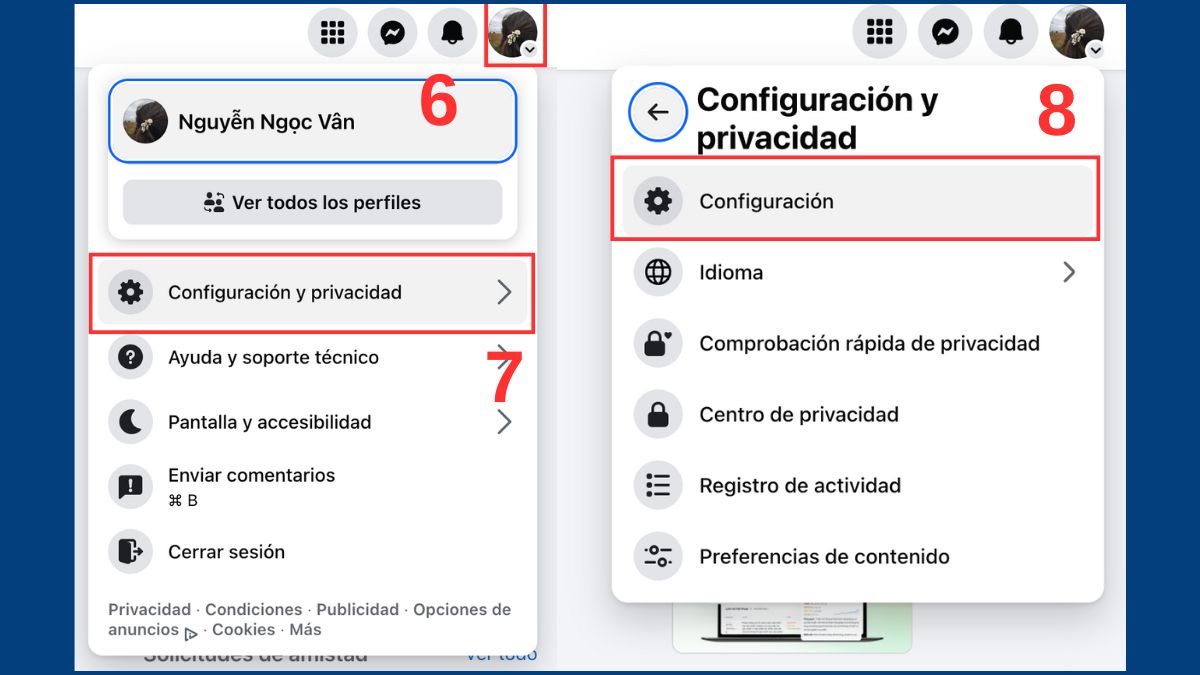
3. Mở thông tin cá nhân (Datos Personales):
Tại giao diện cài đặt, chọn Datos Personales, tiếp tục nhấn vào dòng hiển thị tên hiện tại của bạn.
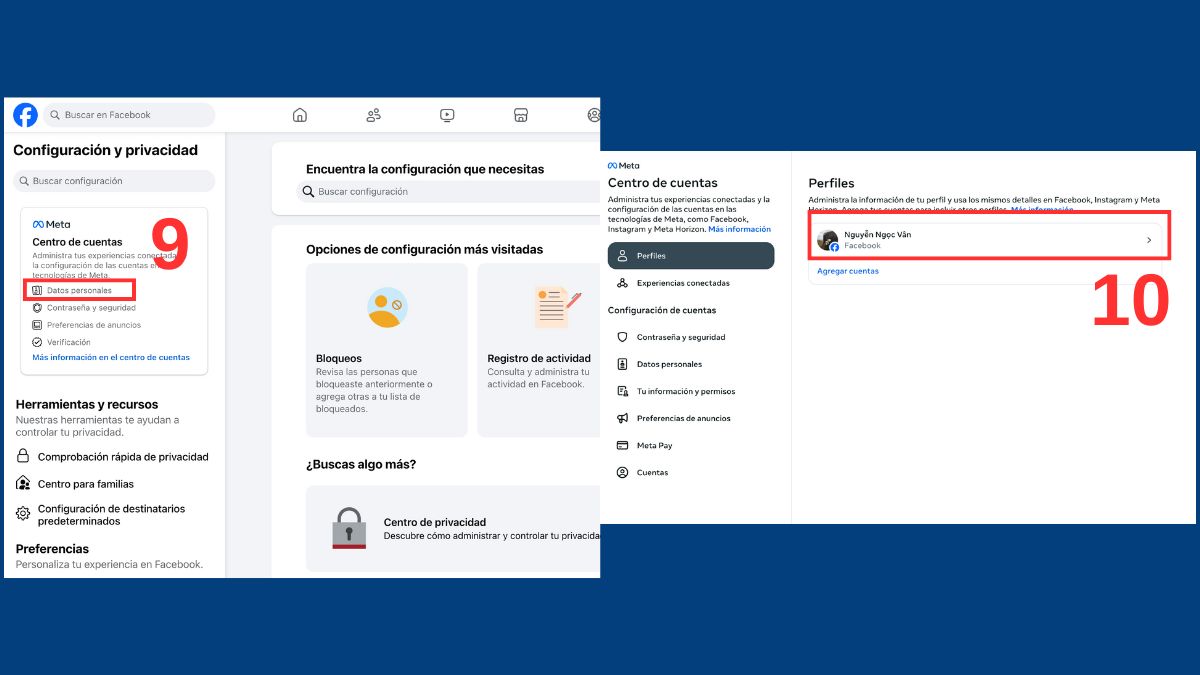
4. Nhập tên mới kèm ký tự:
- Nhấn vào thẻ Nombre để đổi tên.
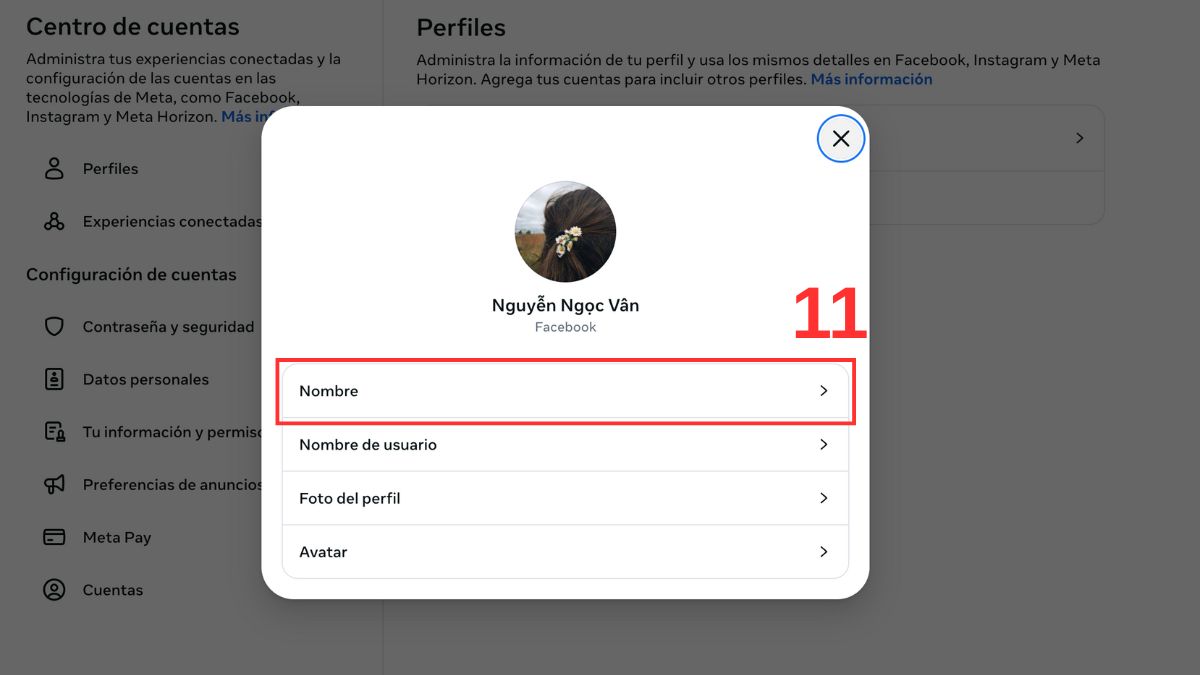
- Trong mục Nombre, nhập tên bạn muốn đổi, sau đó nhấn Revisar Cambio để xem trước và nhấn Guardar cambios (Lưu thay đổi) để hoàn tất quá trình.
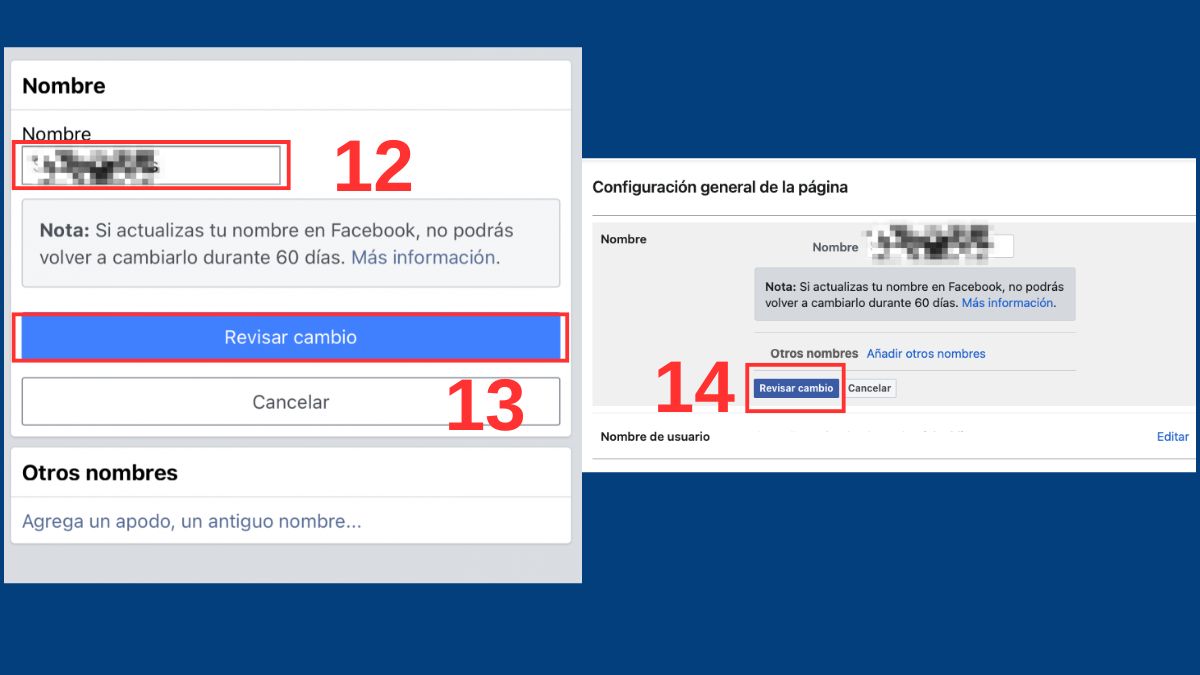
Lưu ý: Không phải tài khoản nào cũng hỗ trợ cách làm này, nếu thực hiện không thành công, hãy thử trình duyệt khác hoặc chuyển mạng khác.
Cách khắc phục khi không thể đổi tên Facebook cá nhân 2025
Dưới đây là một số hướng dẫn giúp bạn khắc phục lỗi không đổi được tên FB trên tài khoản cá nhân:
Do giấy tờ tùy thân
Lỗi đổi tên trên Facebook có thể do nhiều nguyên nhân, bao gồm cả vấn đề về giấy tờ tùy thân. Dưới đây là cách khắc phục lỗi không đổi được tên Facebook phổ biến:
- Bước 1: Truy cập vào Trung tâm Tài khoản của Facebook. Nhấn vào biểu tượng Menu (có hình ba dấu gạch ngang) ở góc trên bên phải của trang Facebook. Chọn 'Cài đặt & quyền riêng tư'. Tiếp theo, chọn 'Cài đặt'. Sau đó chọn 'Trung tâm Tài khoản'.

- Bước 2: Chọn tài khoản cần thay đổi. Trong Trung tâm Tài khoản, chọn tài khoản mà bạn muốn thay đổi tên. Sau đó, chọn Tên và nhấn vào mục “Tìm hiểu thêm”.

- Bước 3: Nhấn chọn vào mục “Xác nhận” ở cửa sổ mới.
- Bước 4: Nhấn Bắt đầu để cập nhật giấy tờ tùy thân phù hợp để xác minh danh tính Facebook theo yêu cầu của hệ thống.

Những lưu ý cần nhớ khi sửa tên trên Facebook
Trước khi tiến hành cách đổi tên đăng nhập Facebook, bạn nên lưu ý các điểm sau để đảm bảo yêu cầu được chấp thuận:
- Khoảng thời gian giữa hai lần đổi tên: Sau khi thực hiện cách đổi tên đăng nhập Facebook, bạn sẽ cần chờ ít nhất 60 ngày để được đổi lại.
- Tên phải đúng với giấy tờ tùy thân: Nếu bạn áp dụng cách đổi tên Facebook quá 5 lần, Facebook sẽ yêu cầu xác minh danh tính. Danh xưng mà bạn thay đổi cần phù hợp với thông tin ghi trên giấy tờ tùy thân của bạn.
- Không dùng biệt danh hoặc tên gây hiểu nhầm: Những tên vi phạm chính sách như từ ngữ phản cảm, biệt danh sai sự thật, hay mạo danh người khác đều có thể khiến tài khoản bị khóa tạm thời.
- Cảnh báo khóa tài khoản khi vi phạm: Facebook có quyền tạm ngưng hoặc vô hiệu hóa account nếu phát hiện hành vi đổi tên nhằm lừa đảo, giả mạo hoặc gây hiểu lầm cho người khác.
- Kiểm tra kỹ lỗi chính tả trước khi lưu: Một khi bạn đã sửa tên trên Facebook và lưu lại, việc đổi lại trong thời gian ngắn là không thể. Vì vậy, hãy rà soát kỹ tên viết hoa, viết thường, dấu hoặc ký tự không mong muốn trước khi xác nhận.

Đặt và chỉnh sửa tên Facebook cá nhân mới phù hợp
Để tạo dấu ấn trên mạng xã hội Facebook, việc sở hữu một cái tên thu hút và ấn tượng là vô cùng quan trọng. Dưới đây là một số bí quyết giúp bạn đặt tên Facebook 2025 phù hợp:
- Dễ nhớ, dễ đọc: Sử dụng tên thật, biệt danh hoặc kết hợp cả hai.
- Thể hiện cá tính: Phản ánh sở thích, đam mê hoặc phong cách của bạn.
- Chuyên nghiệp: Sử dụng tên công ty, thương hiệu hoặc tên liên quan đến lĩnh vực bạn hoạt động.
- Độc đáo: Tạo sự ấn tượng và khác biệt.

Để đáp ứng nhu cầu học tập và công việc, việc sở hữu một chiếc laptop là không thể thiếu. Dưới đây là một số sự lựa chọn về laptop phù hợp cho công việc văn phòng, có mức giá hợp lý nhưng vẫn đảm bảo hiệu suất để bạn có thể làm việc một cách hiệu quả.
[Product_Listing categoryid='380' propertyid=' customlink='https://cellphones.com.vn/laptop.html' title='Danh sách Laptop đang được quan tâm nhiều tại CellphoneS']
Hy vọng qua hướng dẫn trên, bạn đã nắm rõ cách đổi tên Facebook mới nhất để cập nhật thông tin cá nhân đúng ý muốn. Nếu vẫn còn vướng mắc, đừng ngần ngại áp dụng lại từng bước chỉ cách đổi tên Facebook để thực hiện nhanh chóng và tránh lỗi không cần thiết.
Câu hỏi thường gặp
Bao lâu được đổi tên Facebook một lần?
Dựa trên chính sách của Facebook, bạn chỉ có thể thay đổi tên một lần sau mỗi 60 ngày kể từ lần đổi trước đó. Bên cạnh đó, tổng số lần đổi tên trong suốt thời gian sử dụng tài khoản cũng bị giới hạn ở mức tối đa 5 lần. Nếu muốn biết cách đổi tên Facebook cá nhân đúng cách và không bị lỗi, bạn nên kiểm tra kỹ chính sách về tên của nền tảng này.
Facebook không cho đổi tên, vì sao?
Facebook không cho đổi tên có thể do bạn vừa thay đổi tên trong vòng 60 ngày, đã vượt quá số lần đổi tên cho phép, hoặc tên mới không tuân thủ chính sách của Facebook. Ngoài ra, nếu tài khoản bị hạn chế hoặc bị nghi ngờ là giả mạo, Facebook cũng sẽ tạm khóa tính năng đổi tên để bảo vệ người dùng và yêu cầu xác minh danh tính nếu cần.
Đổi tên Facebook có cần xác minh giấy tờ không?
Facebook chỉ yêu cầu xác minh giấy tờ tùy thân khi có yêu cầu đặc biệt như nghi ngờ tài khoản giả mạo, tên không khớp với thực tế hoặc vượt giới hạn đổi tên. Khi đó, bạn sẽ cần cung cấp giấy tờ như CMND, bằng lái, hộ chiếu để Facebook đối chiếu tên tài khoản với tên thật trên giấy tờ. Trường hợp không có yêu cầu từ Facebook, bạn vẫn có thể thay đổi tên một cách bình thường mà không cần gửi giấy tờ xác minh.



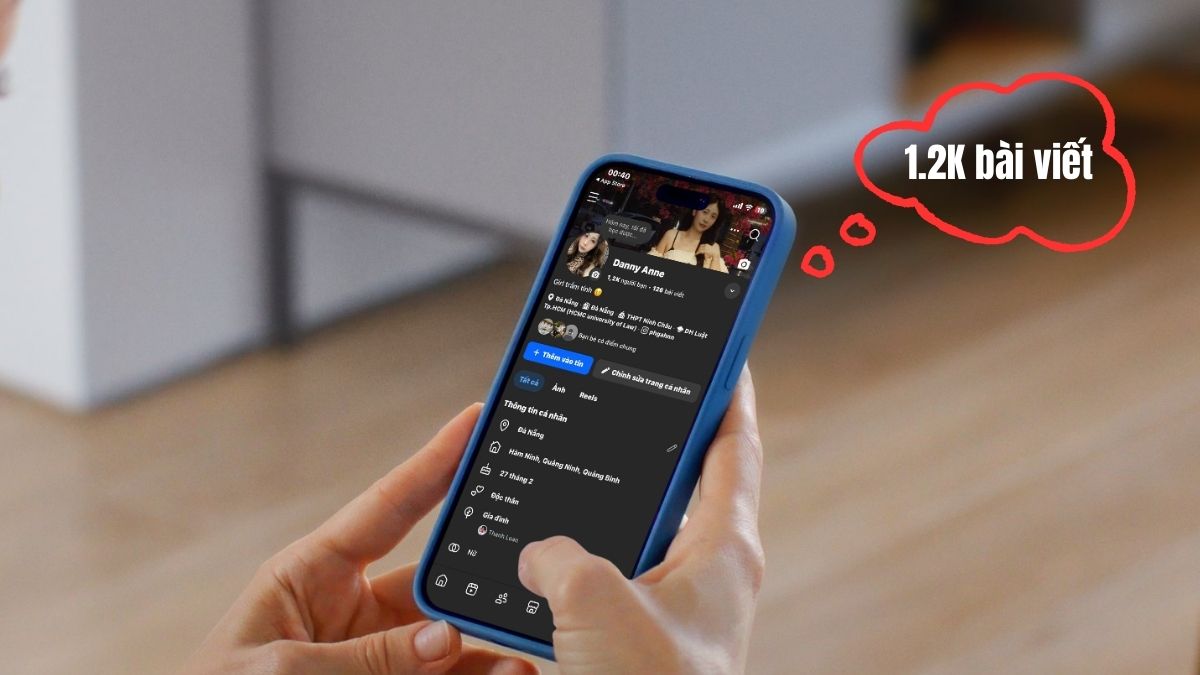
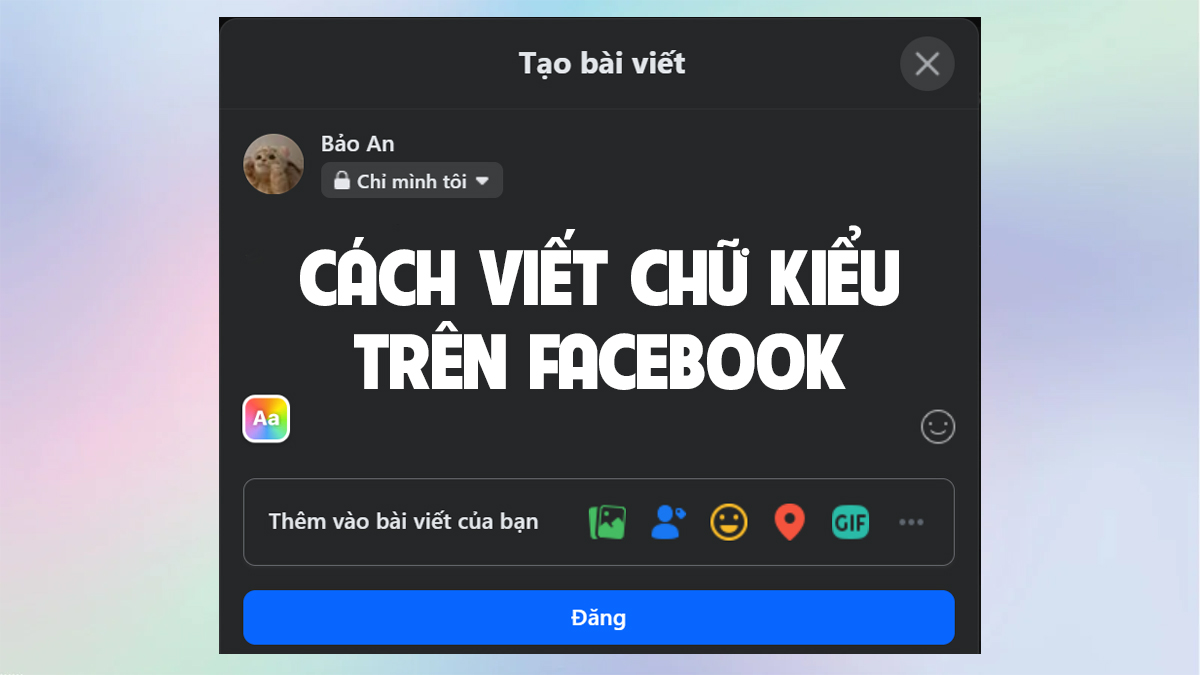
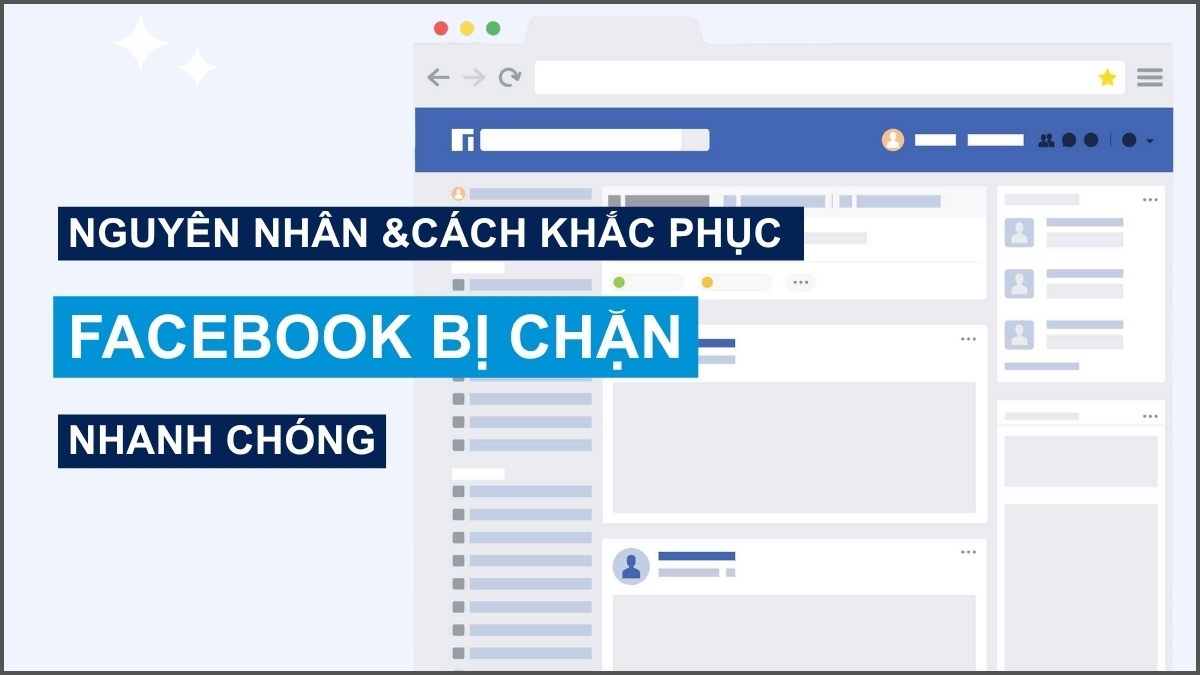

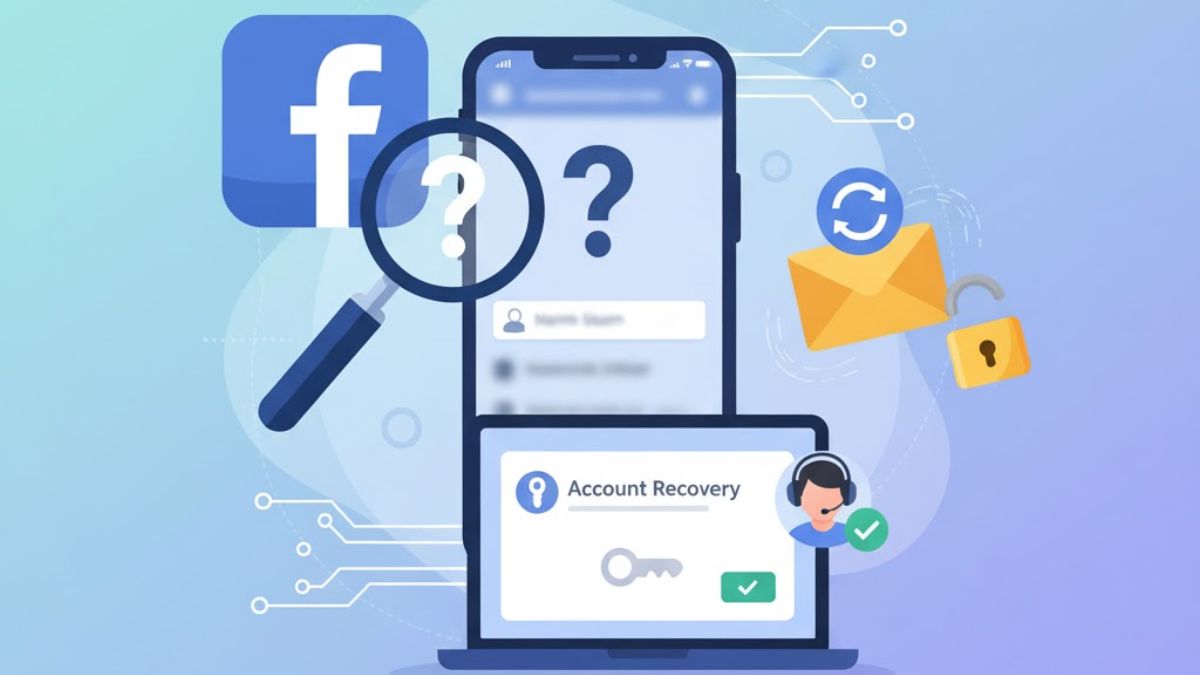
Bình luận (0)